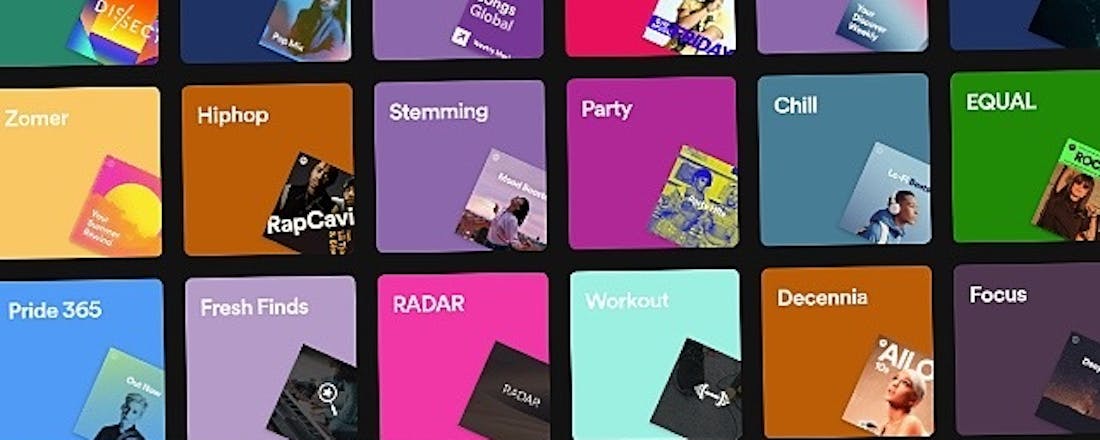Spotify op Chromebook als web-app (PWA) installeren
Spotify is een van die apps die je op je Chromebook kunt ‘installeren’ als Progressive Web App ofwel PWA. En daarna blijkt dat een app die eigenlijk gewoon bijna gelijkwaardig is aan bijvoorbeeld de Android-evenknie. Spotify op Chromebook als PWA werkt als volgt.
Een Progressive Web App ofwel PWA is feitelijk een setje webdata dat wordt gedownload en in een daarvoor bedoelde map bij elkaar wordt bewaard. Een beetje een lokale kopie van een webpagina dus. Voordeel daarvan is, dat deze dus ook te ‘bezoeken’ is als je Chromebook (of Chrome browser) eens een keertje niet met internet verbonden is. Kun je toch de normaliter in de browser draaiende app onderweg gebruiken.
De eerstvolgende keer worden dan eventueel gemaakte of gewijzigde documenten gesynchroniseerd. Dat maakt het bijvoorbeeld mogelijk om Google Docs op je Chromebook net als lokaal geïnstalleerde software te gebruiken. Sterker nog: dat idee vormde de basis en het bestaansrecht van de hele Chromebook. Jammer genoeg zijn er wat ons betreft nog altijd veel te weinig PWA’s. Maar er zijn er genoeg om je mee te vermaken.
Lees ook: Ken je deze 10 Spotify-trucs al?
Webspeler van Spotify werkt overal
Letterlijk vermaken in het geval van Spotify, de welbekende muziekdienst die streaming audio aanbiedt. Zoals je wellicht weet, heeft Spotify een prima webspeler voor je klaar staan, die werkt in iedere zichzelf respecterende browser. Zo kun je op bijvoorbeeld de computer van je werk toch naar je eigen muziek luisteren door naar https://open.spotify.com te gaan met je browser.
Vervolgens kun je – als je een account hebt bij Spotify – klikken op Inloggen rechtsboven in beeld. Geen account? Dan blijft het bij gratis luisteren met beperkte mogelijkheden en geluidskwaliteits-opties. In dit artikel gaan we uit van een betaald abonnement om alle features te kunnen laten zien.
©PXimport
Spotify als PWA installeren
Om te beginnen gaan we Spotify als PWA installeren. Daarvoor is het zaak even goed te kijken naar de knopjes die achteraan de adresbalk zijn te zien. Breng als eerste een bezoekje met de Chrome browser aan de genoemde webpagina. Je ziet daar direct links van de deelknop nu een nieuw knopje staan, in de vorm van een gestileerde laptop met een naar beneden gerichte pijl. Klik daarop en in het dan geopende dialoogvenster op de knop Installeren.
Wacht even, en je ziet nu een ‘programmavenster’ met Spotify verschijnen. Eigenlijk is dat een vermomd browservenster zonder alle omliggende browser-specifieke knoppen en bedieningselementen. Veel belangrijker: Spotify is nu lokaal als ‘app’ beschikbaar. Terug te vinden in gewoon het standaardoverzicht van al je geïnstalleerde apps.
Doe ook de gratis online cursus Thuiswerken op een Chromebook in 60 minuten!
©PXimport
Om dat te zien tik je op het cirkeltje helemaal links op het dock (ofwel de Plank in Google-jargon). In het geopende paneel zie je Spotify al helemaal bovenaan staan, met een blauw balletje erbij ten teken dat ’t een nieuwe app is. Ook staat het voortaan tussen alle andere apps.
Sinds een tijdje is het app-paneel trouwens veranderd en krijg je dat direct te zien na een klik op de cirkelknop. Tipje tussendoor: Om apps op bijvoorbeeld naam te sorteren – wel zo makkelijk voor het overzicht – Alt-klik (equivalent van de rechter muisknop in Chrome OS) je ergens tussen de apps en klik je op Naam in het geopende dialoogvenster. Spotify vind je dan voortaan terug bij – jawel – de S.
Je kunt Spotify ook naar de Plank slepen voor extra snelle toegang, als je daar behoefte aan hebt. Dat slepen kan alleen vanuit het gesorteerde overzicht en niet vanuit het balkje met nieuw geïnstalleerde apps en dergelijke.
©PXimport
Opties en werking
Welke weg je ook kiest, Spotify is vanaf nu sneller te starten dan ooit op je Chromebook. Is de PWA eenmaal gestart, log dan in bij je account met de daarvoor bestemde knop. Laat in het inlogpaneel de optie Mij onthouden aan staan als je niet elke keer opnieuw wilt inloggen en klik op de knop Inloggen. Hop: daar zijn al je afspeellijsten en andere zaken die je ooit onder je account hebt ingesteld.
Het werkt vanzelfsprekend ’t zelfde als in de mobiele app. Linksboven vind je onder meer de zoekknop met daaronder de muziekcategorieën enzovoort. Kies een album of afspeellijst en een track; met de bedieningsknoppen onderaan kun je pauzeren, skippen of een track terug springen. Ook kun je hier naadloos in elkaar overlopen activeren. Weinig nieuws onder de zon voor doorgewinterde gebruikers van de muziekdienst.
Werp trouwens zeker ook even een blik op de Instellingen, deze optie vind je door op je gebruikersnaam rechtsboven in beeld te klikken. In tegenstelling tot de ‘echte’ Spotify-app zie je hier slechts de mogelijkheid om de taal te wijzigen. Dat is goed om te onthouden, zaken als kwaliteit en opslag zijn hier niet te beheren.
©PXimport
Beperkingen zijn er ook
Daarmee komen we op de enige tekortkoming van Spotify als PWA: je kunt geen afspeellijst downloaden en lokaal bewaren om af te spelen zonder internetverbinding. Wil je dat per se wél, dan moet je Spotify (ook) vanuit Google Play installeren. Daarmee haal je de Android-app in huis. Heb je die eenmaal gedownload, dan krijg je veel meer opties tot je beschikking.
Log daar maar eens in met je Premium-account en klik vervolgens op het instellingentandwiel rechtsboven. Je kunt nu onder meer de geluidskwaliteit finetunen. Ook het downloaden van afspeellijsten en albums is weer mogelijk. Logisch, want het is de reguliere Android-app met dezelfde mogelijkheden als op een smartphone of tablet. Waarbij je wel in het achterhoofd moet houden dat de opslagruimte van veel Chromebooks niet bijzonder groot is.
Om die niet vol te laten lopen, kun je daarom beter de PWA gebruiken. Een Chromebook is immers sowieso primair bedoeld voor online-gebruik, daar ga je ook niet in de trein mee naar muziek zitten luisteren.
©PXimport
Ga je toch met de Android-app aan de slag, en heb je ineens wel heel erg weinig vrije opslagruimte? Klik dan zeker even op het instellingen-tandwiel en scroll naar beneden tot het kopje Opslag. Klik op Alle downloads verwijderen om ooit gedownloade en wellicht inmiddels vergeten muziekbestanden te verwijderen. Ook eens klikken op Cache verwijderen kan ademruimte creëren.
Heb je een Chromebook met een beduidend grotere opslagcapaciteit (ze bestaan!), dan kun je de Android-app met een wat geruster hart gebruiken, vanzelfsprekend. Maar de elegantie van Spotify als PWA is eigenlijk zo gek nog niet!